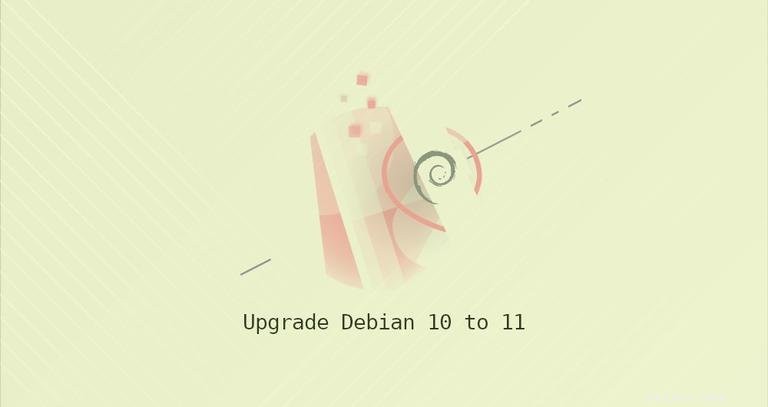
2年以上の開発の後、新しいDebian安定バージョンである「Bullseye」というコードネームのDebian 11が2021年8月14日にリリースされ、5年間サポートされます。
このリリースには、多くの新しいパッケージと主要なソフトウェアアップグレードが含まれています。 Debian11ブルズアイはexFATファイルシステムをサポートするLinux5.10LTSカーネルに同梱されており、新しいバージョンのデスクトップ環境が含まれています。
この記事では、コマンドラインからDebian 10BusterシステムをDebian11、Bullseyeにアップグレードする方法を説明します。
前提条件#
アップグレード操作は、スーパーユーザー権限で実行する必要があります。 rootまたはsudo権限を持つユーザーとしてログインする必要があります。
データのバックアップ#
何よりもまず、オペレーティングシステムのメジャーアップグレードを開始する前に、必ずデータをバックアップしてください。仮想マシンでDebianを実行している場合は、完全なシステムスナップショットを作成して、更新が南に進んだ場合にマシンをすばやく復元できるようにすることをお勧めします。
現在インストールされているパッケージを更新する#
リリースアップグレードを開始する前に、現在インストールされているすべてのパッケージを最新バージョンに更新することをお勧めします。
保留としてマークされたパッケージは、自動的にインストール、アップグレード、または削除することはできません。これにより、アップグレードプロセス中に問題が発生する可能性があります。システムに抑制されたパッケージがあるかどうかを確認するには、次のコマンドを実行します。
sudo apt-mark showhold
on holdがある場合 パッケージの場合は、sudo apt-mark unhold package_nameを使用してパッケージの保留を解除する必要があります または、パッケージがアップグレードプロセスに干渉しないことを確認してください。
パッケージインデックスを更新し、インストールされているすべてのパッケージをアップグレードします。
sudo apt updatesudo apt upgrade
apt full-upgradeを実行します インストールされているパッケージのメジャーバージョンアップグレードを実行し、不要なパッケージを削除する場合があります:
sudo apt full-upgradeパッケージで不要になった、自動的にインストールされた依存関係を削除します。
sudo apt autoremove最初のステップは、APTのソースリストファイルを再構成することです。
これを行うには、/etc/apt/sources.listを開くことができます。 ファイルをテキストエディタに追加し、stretchの各インスタンスを置き換えます buster およびbuster/updates bullseye-securityへ 。 /etc/apt/sources.list.dの下に他のソースリストファイルがある場合 、これらのソースも更新する必要があります。
デフォルトファイル/etc/apt/sources.list 次のようになります:
deb http://deb.debian.org/debian bullseye main
deb-src http://deb.debian.org/debian bullseye main
deb http://security.debian.org/debian-security bullseye-security main
deb-src http://security.debian.org/debian-security bullseye-security main
deb http://deb.debian.org/debian bullseye-updates main
deb-src http://deb.debian.org/debian bullseye-updates main
または、ファイルを手動で編集する代わりに、sedを使用することもできます。 以下のコマンド:
sudo sed -i 's/buster/bullseye/g' /etc/apt/sources.listsudo sed -i 's/buster/bullseye/g' /etc/apt/sources.list.d/*.listsudo sed -i 's#/debian-security bullseye/updates# bullseye-security#g' /etc/apt/sources.list
端末出力を英語のみに設定します:
export LC_ALL=C 完了したら、パッケージインデックスを更新します:
sudo apt updateサードパーティのリポジトリに関連するエラーまたは警告メッセージがある場合は、問題を修正するか、リポジトリを無効にしてみてください。
インストールされているパッケージをアップグレードして、システムのアップグレードを開始します。これにより、他のパッケージをインストールまたは削除する必要のないパッケージのみがアップグレードされます。
sudo apt upgradeアップグレード中にサービスを自動的に再起動するかどうかを尋ねられます。
Restart services during package upgrades without asking?
アップグレードプロセス中に、既存の構成ファイルを保持するか、パッケージメンテナのバージョンをインストールするかなど、他のさまざまな質問が表示される場合もあります。情報を注意深く読み、ファイルにカスタム変更を加えていない場合は、Yと入力しても安全です。;それ以外の場合、現在の構成を維持するには、Nと入力します 。
更新の数とインターネットの速度によっては、アップグレードに時間がかかる場合があります。
次に、apt full-upgradeを実行します 、システムの完全なアップグレードを実行し、パッケージの最新バージョンをインストールし、異なるリリースのパッケージ間の依存関係の変更を解決します。これにより、前のコマンドでアップグレードされなかったすべてのパッケージがアップグレードされます。
sudo apt full-upgradeこのコマンドは、いくつかの新しいパッケージをインストールし、競合する古いパッケージを削除する場合があります。
完了したら、次のコマンドで不要なパッケージをクリーンアップします。
sudo apt autoremove最後に、次のように入力して、新しいカーネルがアクティブ化されるようにマシンを再起動します。
sudo systemctl rebootシステムが起動してログインするまで、しばらく待ちます。
次のコマンドを使用して、Debianのバージョンを確認できます。
lsb_release -aNo LSB modules are available.
Distributor ID: Debian
Description: Debian GNU/Linux 11 (bullseye)
Release: 11
Codename: bullseye
それでおしまい。これで、新しいDebian11を楽しむことができます。